Wrod是当下十分受欢迎的文字处理软件,集文字输入、格式排版、图片穿插等多种功能于一身。近期有用户想要制作开放式表格,那么应该如何操作呢?下面我们来看看这篇Word开放式表格制作教程吧。
方法:
1、我们点击【插入】-【表格】可根据自己的需要选择,比如:8行*6列的表格。

2、接着,我们选中表格,点击【表格样式】-【边框】设置为【无框线】。
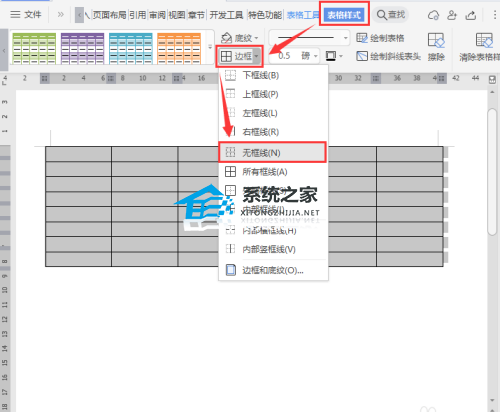
3、我们继续点击【表格样式】-【边框】设置为【下框线、上框线和内部框线】。
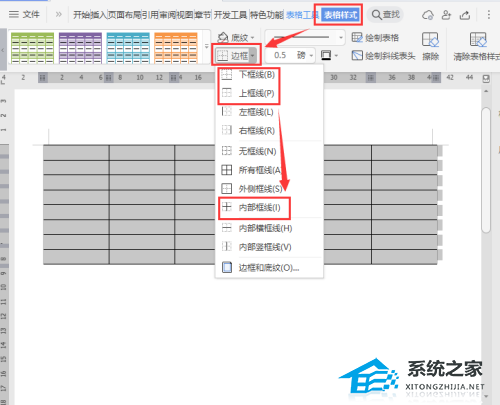
4、接下来,我们重新插入一个4行*4列的表格,然后在表格里面输入相关的文字。
Word文件夹侧面标签制作教程
Word是现代公司日常办公中不可或缺的工具,被广泛地应用于财务、行政、人事等众多领域。近期有用户在问Word如何制作文件夹侧面标签?其实方法很简单,下面我们来看看这篇Word文件夹侧面标签制作教程吧。

5、我们选中表格,点击【表格样式】-【边框】找到【边框和底纹】。
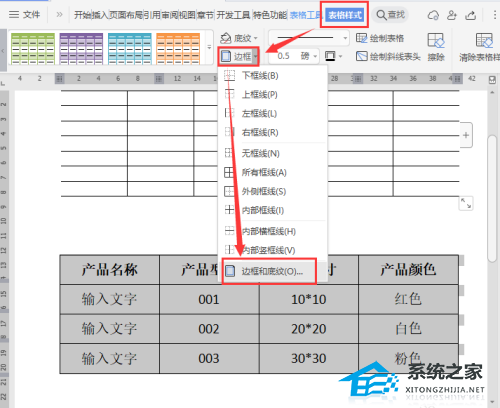
6、我们在边框里面,把颜色设置为白色,只选择中间的【内部横框线】。
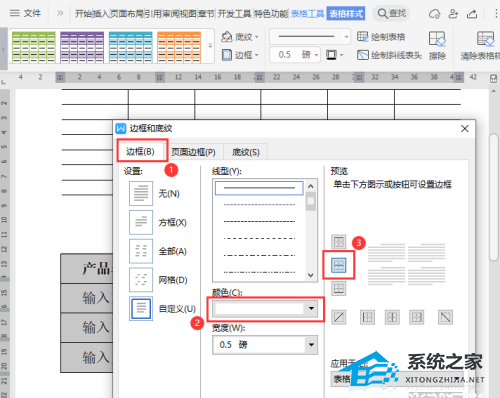
7、接着,我们在底纹里面,把填充颜色设置为红色,点击【确定】。
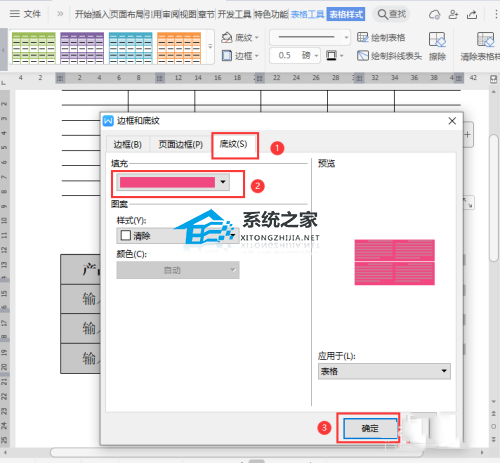
8、最后,我们来看一下表格1和表格2的两种不同的效果。

Word标题文字显示不全怎么解决?
Word标题文字显示不全怎么解决?Word是我们最为常用的文字编辑工具,可以创建文档、设置文档格式、编辑文档、使用修订功能审阅以及共享文件。但是近期有用户在使用Word时,发现标题文字显示不全,那么有没有什么方法可以解决呢?下面我们来看看吧。


